This content has been machine translated dynamically.
Dieser Inhalt ist eine maschinelle Übersetzung, die dynamisch erstellt wurde. (Haftungsausschluss)
Cet article a été traduit automatiquement de manière dynamique. (Clause de non responsabilité)
Este artículo lo ha traducido una máquina de forma dinámica. (Aviso legal)
此内容已经过机器动态翻译。 放弃
このコンテンツは動的に機械翻訳されています。免責事項
이 콘텐츠는 동적으로 기계 번역되었습니다. 책임 부인
Este texto foi traduzido automaticamente. (Aviso legal)
Questo contenuto è stato tradotto dinamicamente con traduzione automatica.(Esclusione di responsabilità))
This article has been machine translated.
Dieser Artikel wurde maschinell übersetzt. (Haftungsausschluss)
Ce article a été traduit automatiquement. (Clause de non responsabilité)
Este artículo ha sido traducido automáticamente. (Aviso legal)
この記事は機械翻訳されています.免責事項
이 기사는 기계 번역되었습니다.책임 부인
Este artigo foi traduzido automaticamente.(Aviso legal)
这篇文章已经过机器翻译.放弃
Questo articolo è stato tradotto automaticamente.(Esclusione di responsabilità))
Translation failed!
ShareFileソーシャルサインイン
ShareFile は、アカウントがクライアント ユーザーのソーシャル サインインを有効にするオプションを提供します。 アカウントのソーシャル サインイン機能を使用すると、ユーザーは Google、Microsoft、AppleID などの既存のソーシャル アカウントを使用して ShareFile アカウントに認証できるため、別のログイン認証情報を作成して記憶する必要がなくなります。
管理者設定
管理者は、自分のアカウントでソーシャル サインイン プロバイダーを 有効にする または 無効にする を選択できます。
ソーシャルサインインを有効にする
次の手順では、管理セクションからソーシャル サインインを有効にする方法について説明します。
-
ShareFile ダッシュボードから、 設定 > 管理者設定 > ログイン & セキュリティ ポリシーに移動します。
-
ソーシャル サインイン の下で、有効にするサービスの横にあるボックスをオンにします。
有効にすると、クライアント ユーザーは、チェックマークが付いているソーシャル サインイン オプションの構成を開始できます。
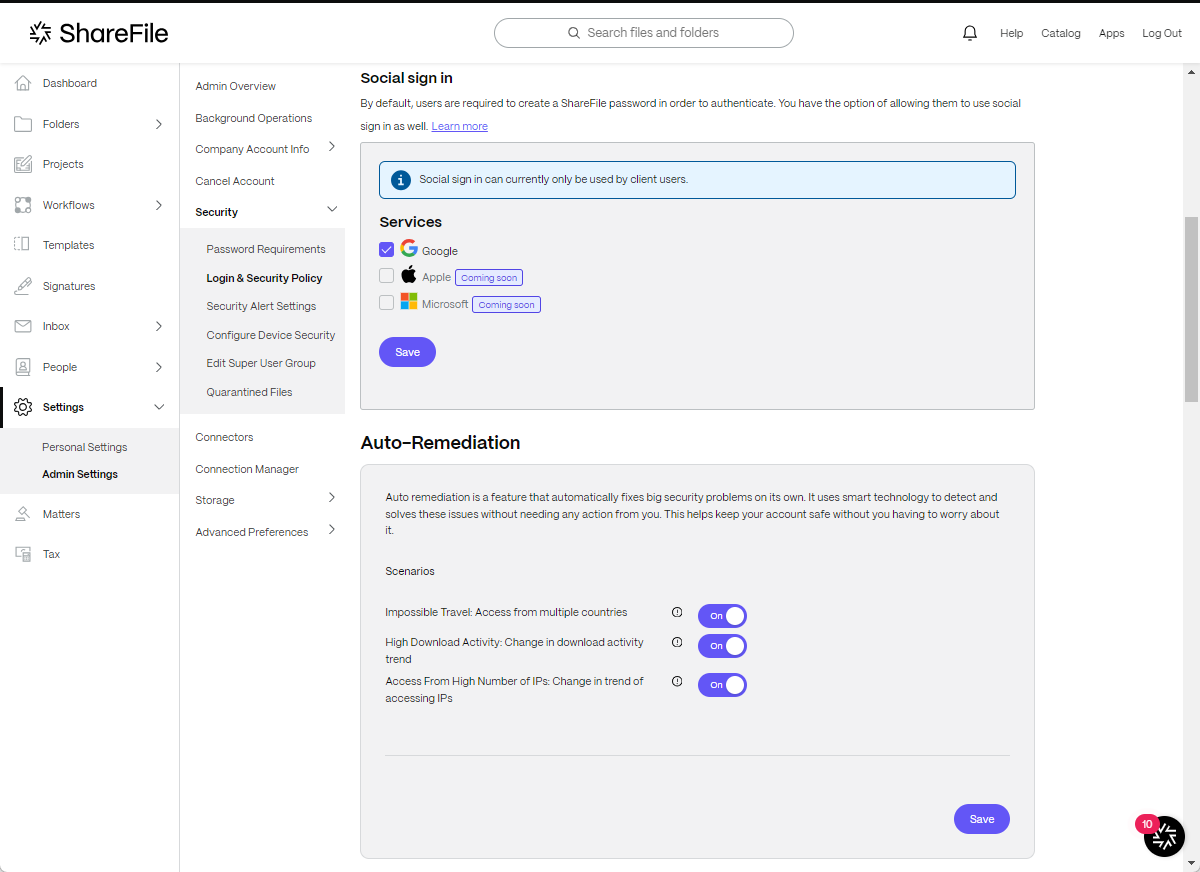
ソーシャルサインインを無効にする
次の手順では、管理セクションからソーシャル サインインを無効にする方法について説明します。
-
ShareFile ダッシュボードから、 設定 > 管理者設定 > ログイン & セキュリティ ポリシーに移動します。
-
ソーシャル サインイン の下で、無効にするサービスの横にあるボックスのチェックを外します。
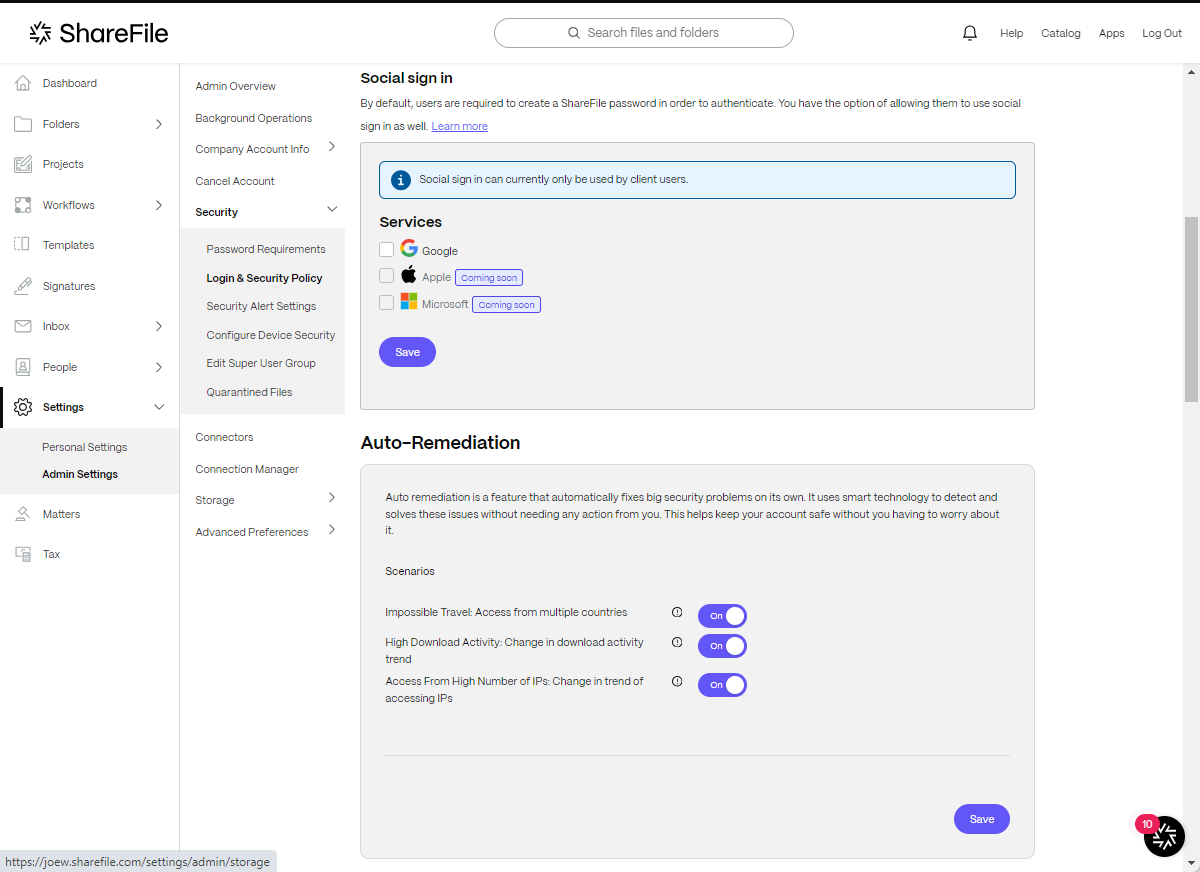
注記:
- 無効化されたソーシャル サインイン オプションを利用しているアカウントの既存のユーザーは、代替の認証方法がまだ構成されていない場合は、再アクティブ化プロセスを実行して利用可能な認証方法を設定する必要があることに注意してください。
- ユーザーが次にログインすると、そのユーザーに対して有効な認証を設定するためのアカウントの再アクティブ化メールが送信されます。
エンドユーザー構成
注:
エンドユーザー構成は、ShareFile アカウント レベルでソーシャル サインイン機能が有効になっている場合にのみ使用できます。
ShareFileユーザーをアクティブ化する際にソーシャルサインインを有効にする
新しいクライアント ユーザーには、ShareFile パスワードを作成するか、ソーシャル サインイン プロバイダーを使用してサインインするかを選択できます。
新規クライアントは、アクティベーション メールを受信したら、次の手順に従ってソーシャル アカウントでサインインできます。
-
メールを開き、「 アカウントをアクティブ化」を選択します。
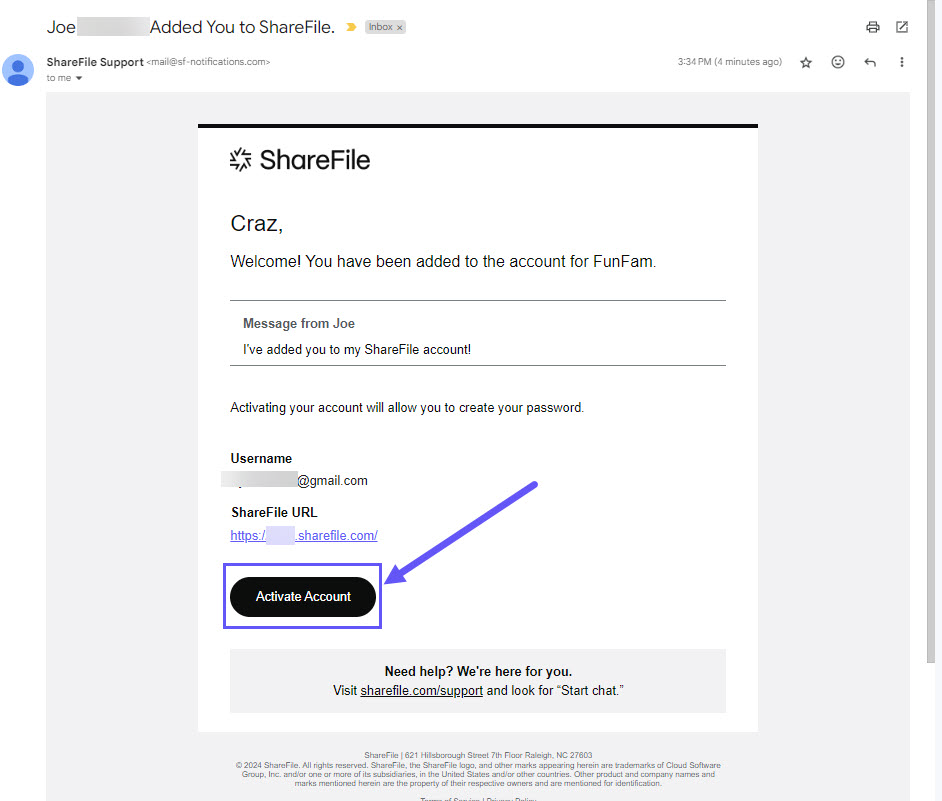
-
ShareFile のようこそ画面が表示されたら、 [続行]を選択します。
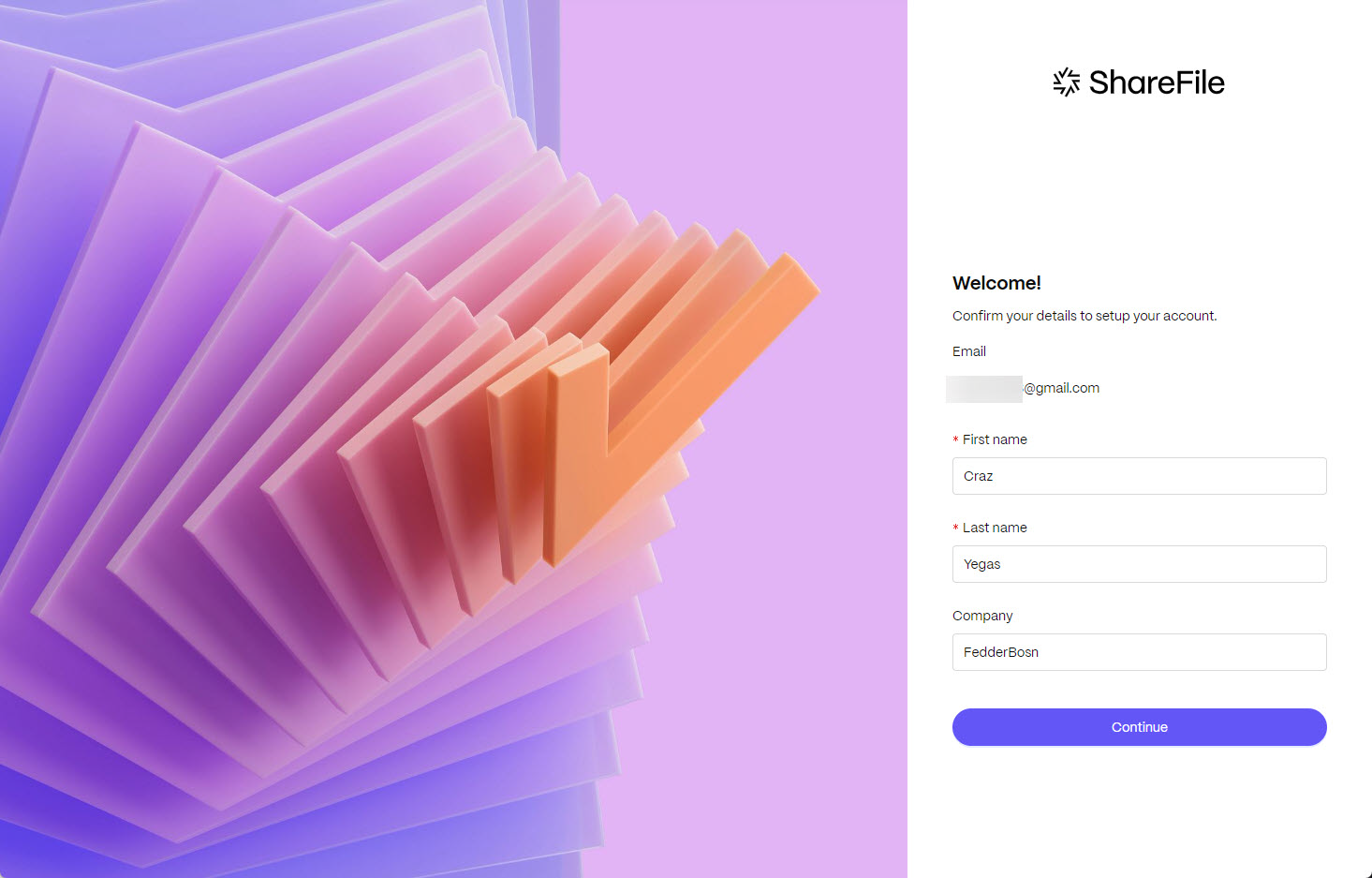
-
ソーシャル アカウントを ShareFile にリンクするには、[ Google でサインイン ] を選択します。
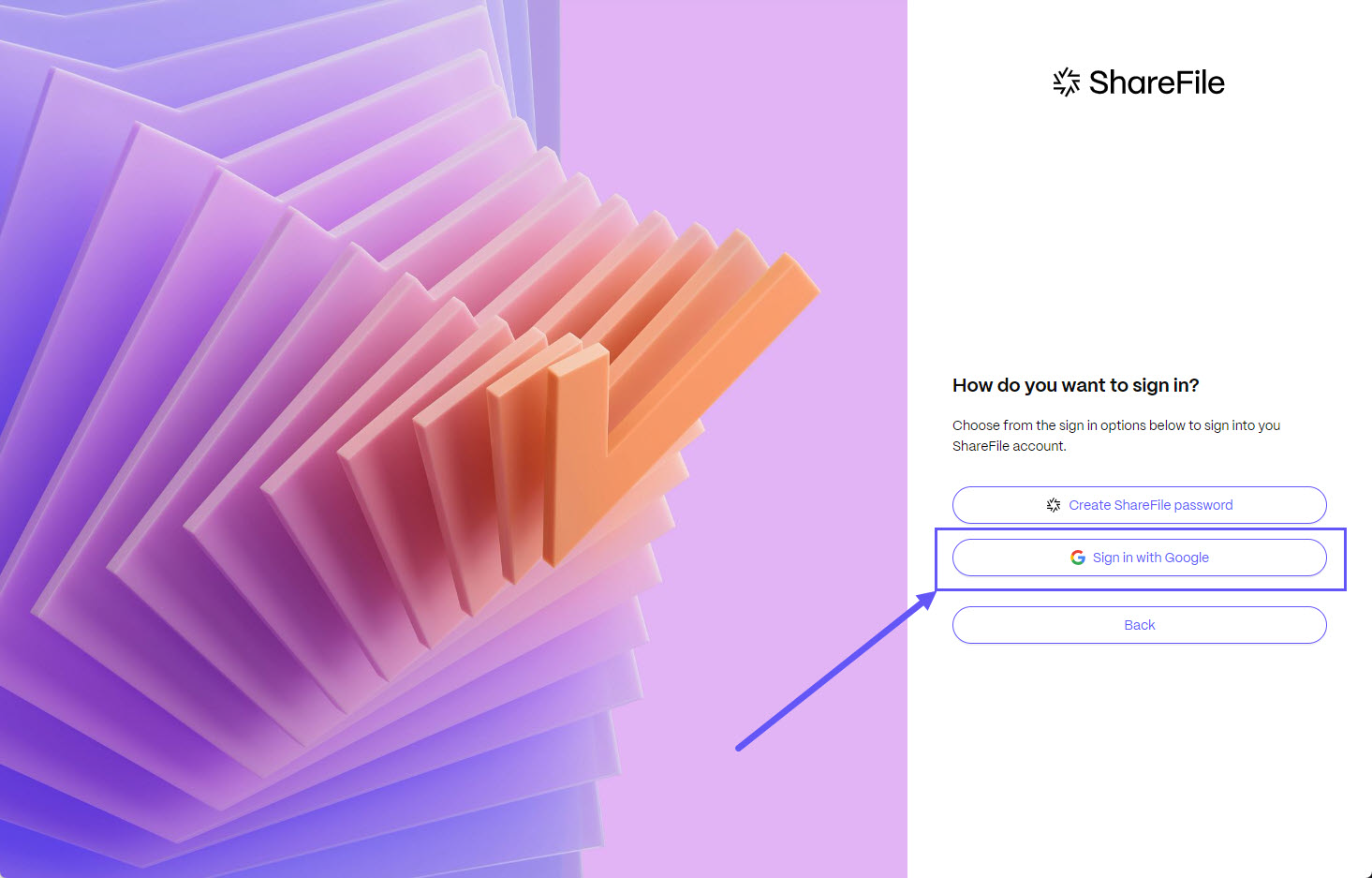
-
リンクするソーシャル アカウントを選択します。
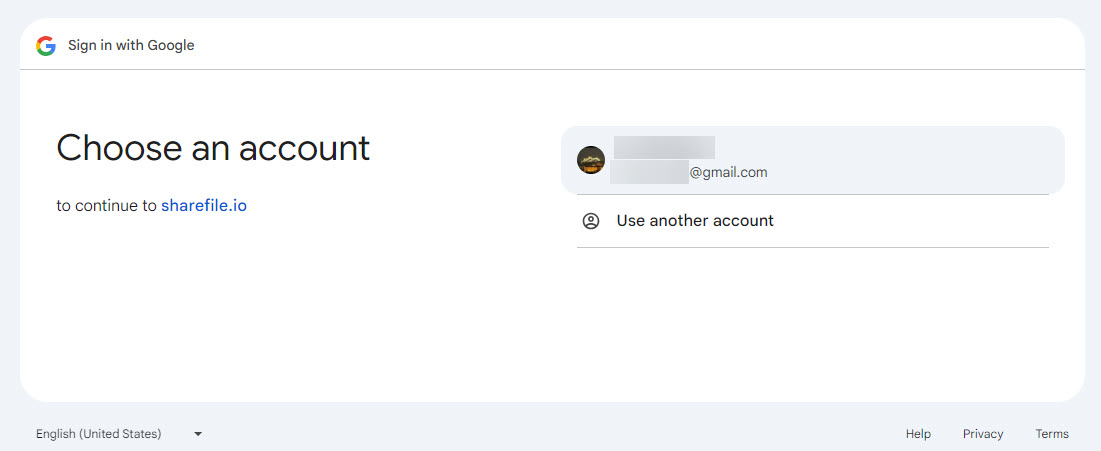
アカウントがリンクされました 確認画面が表示されます。
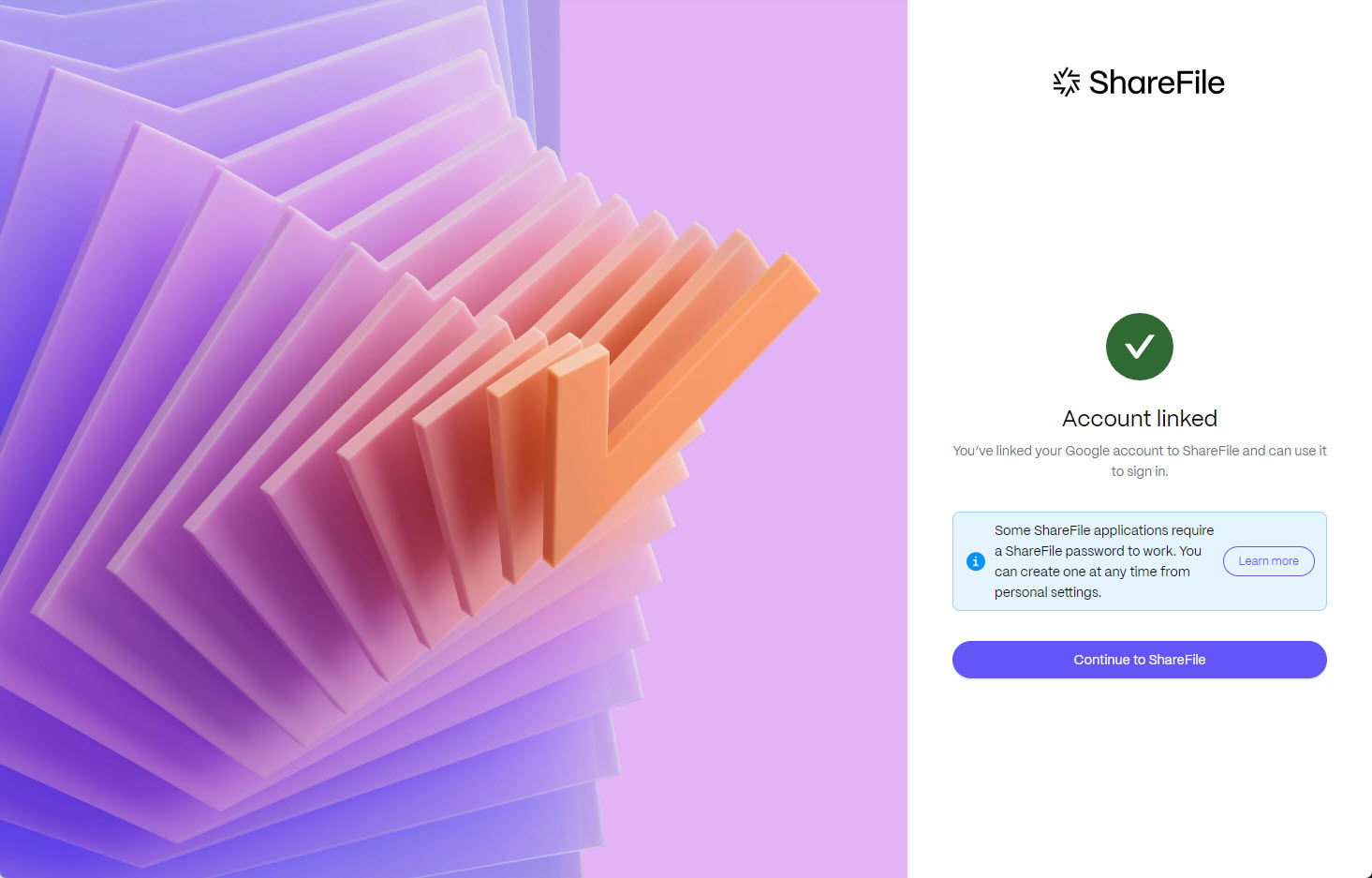
-
[ShareFile に進む ] を選択して、クライアント ダッシュボードを開きます。
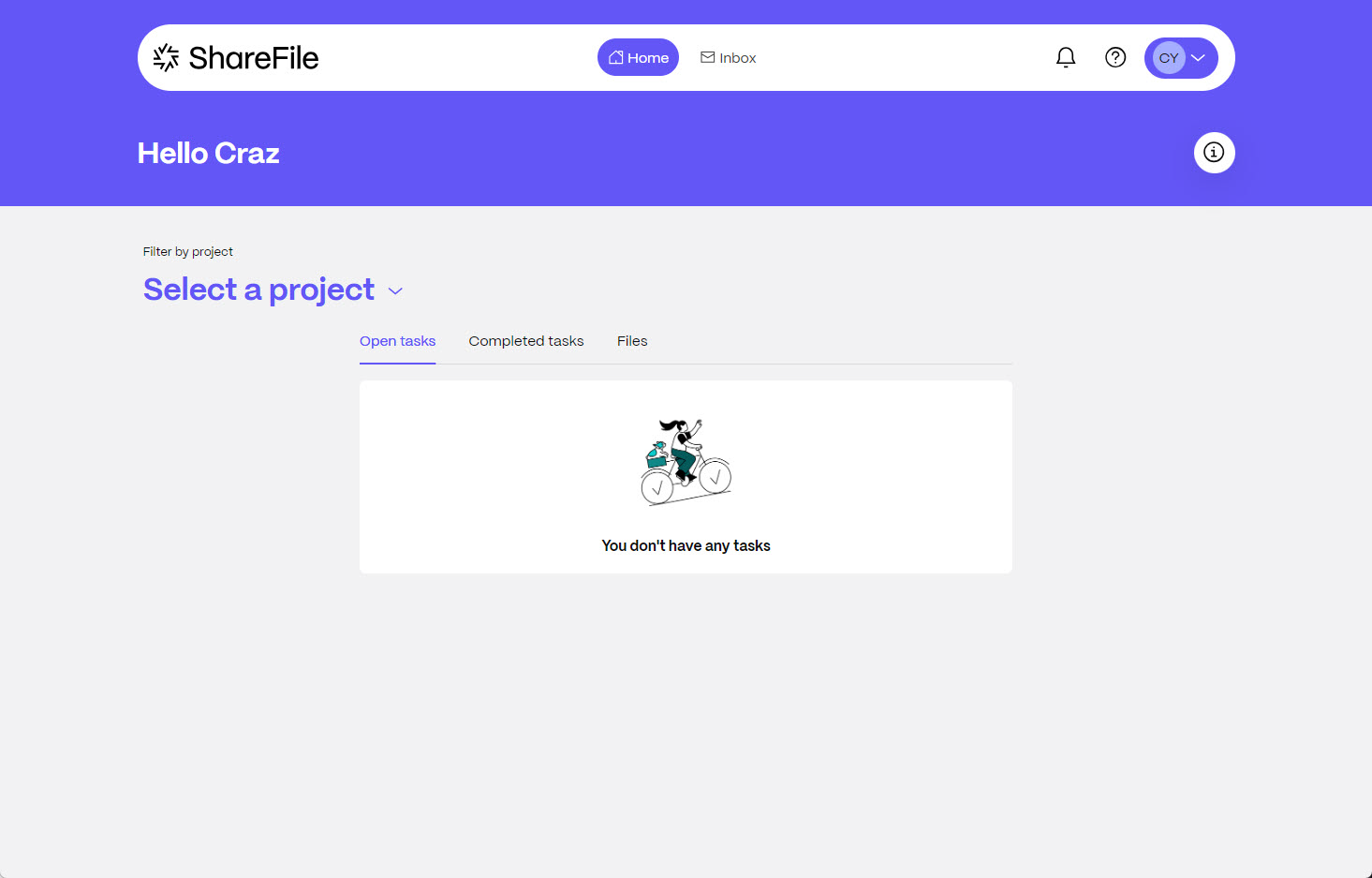
サインイン後に設定からソーシャルサインインを有効にする
アクティベーション メールを最初に受信したときにソーシャル サインインを選択しなかったクライアント ユーザーは、次の手順で簡単に設定できます。
-
クライアント ダッシュボードから、左上隅にあるユーザーの初期ドロップダウンを選択します。
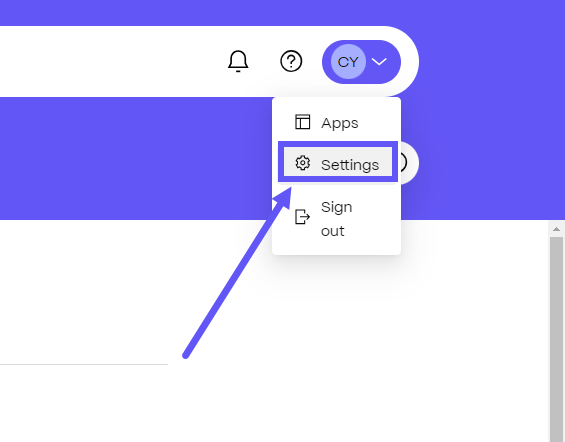
-
設定を選択します。
[設定] ページが開きます。
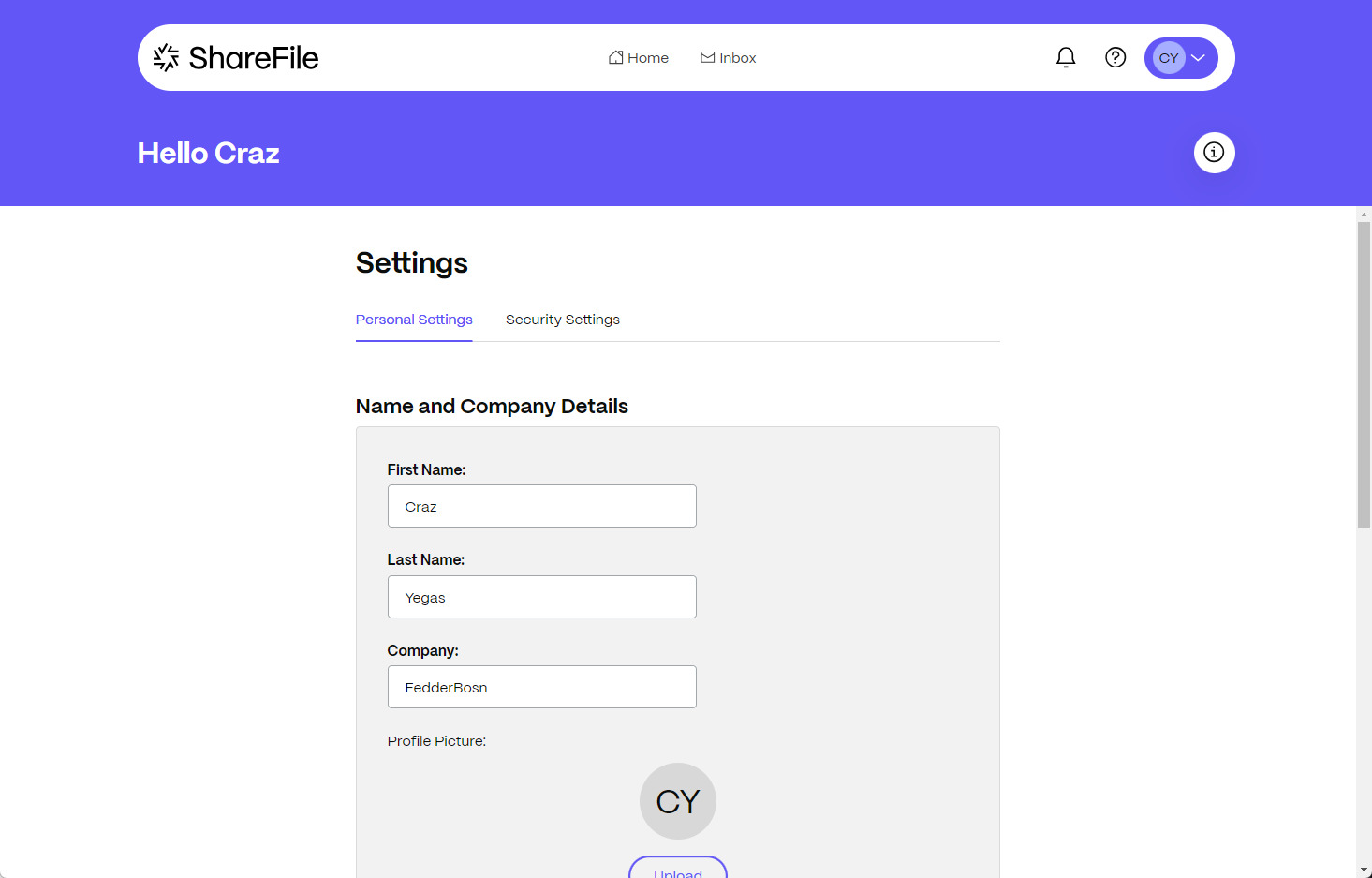
-
セキュリティ設定 タブを選択し、 サインインで、 ソーシャル サインインの構成を選択します。
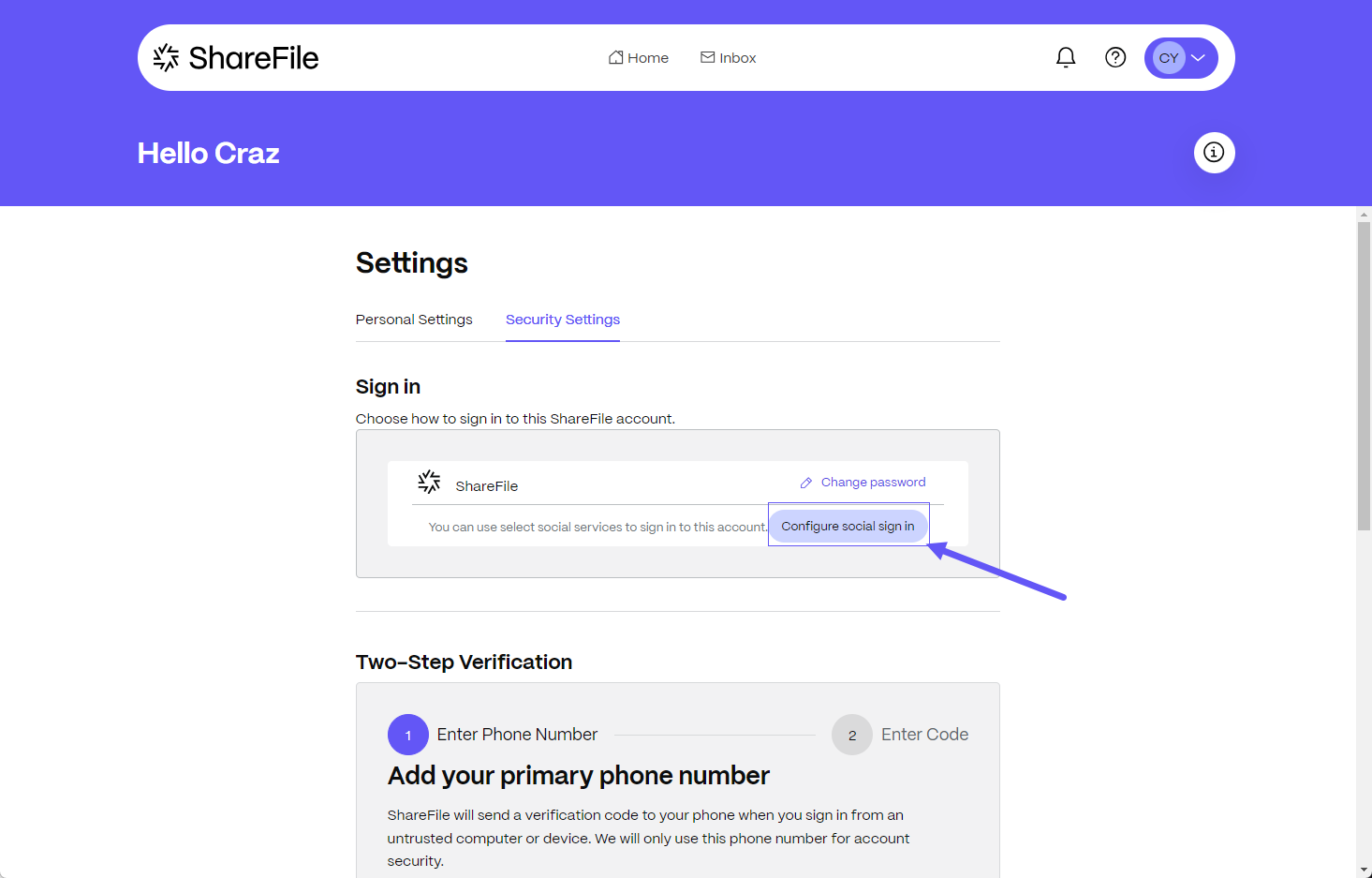
ソーシャル サインインの設定 画面が表示されます。
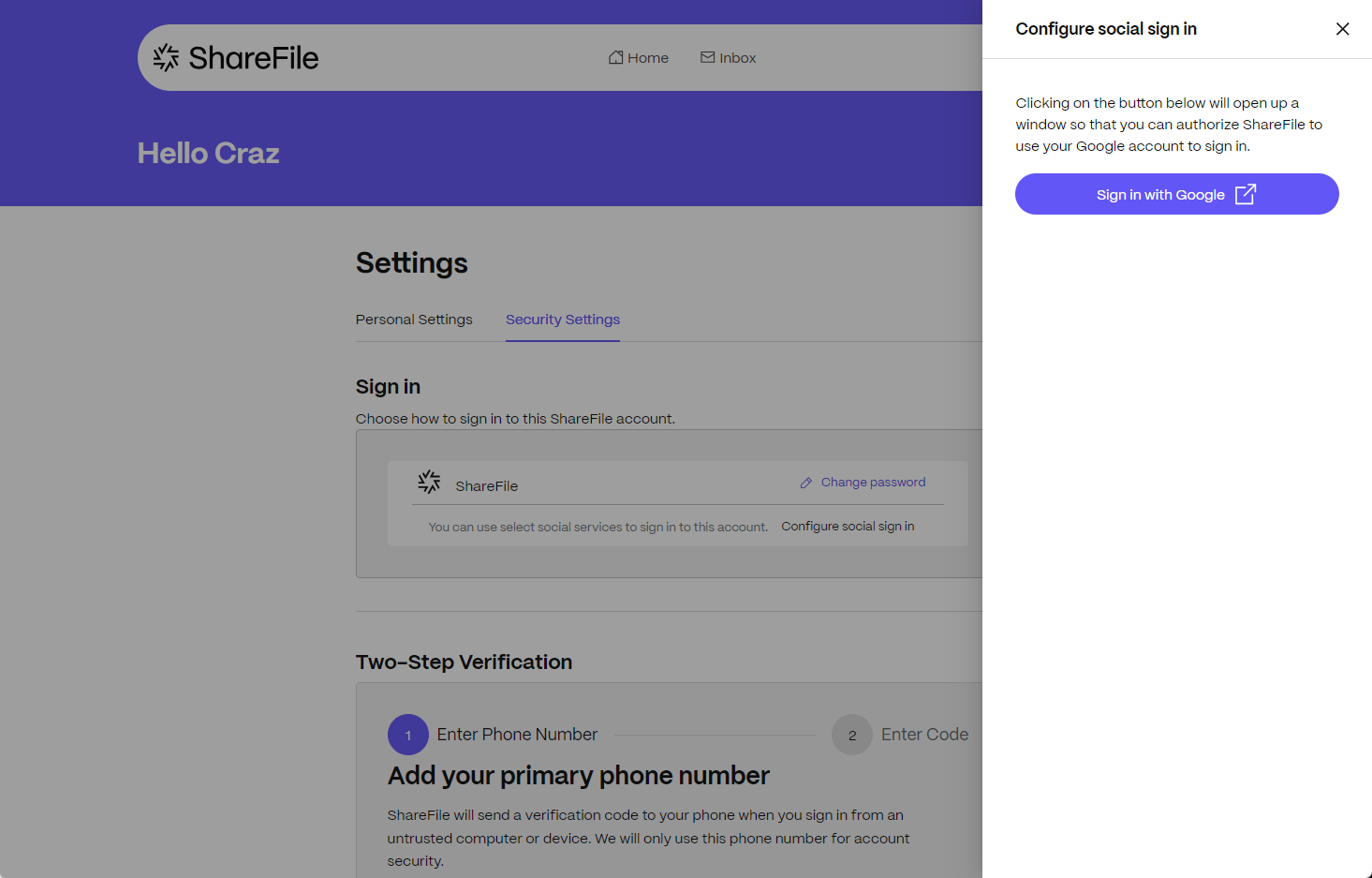
-
Googleでサインインを選択します。
-
リンクするソーシャル アカウントを選択します。
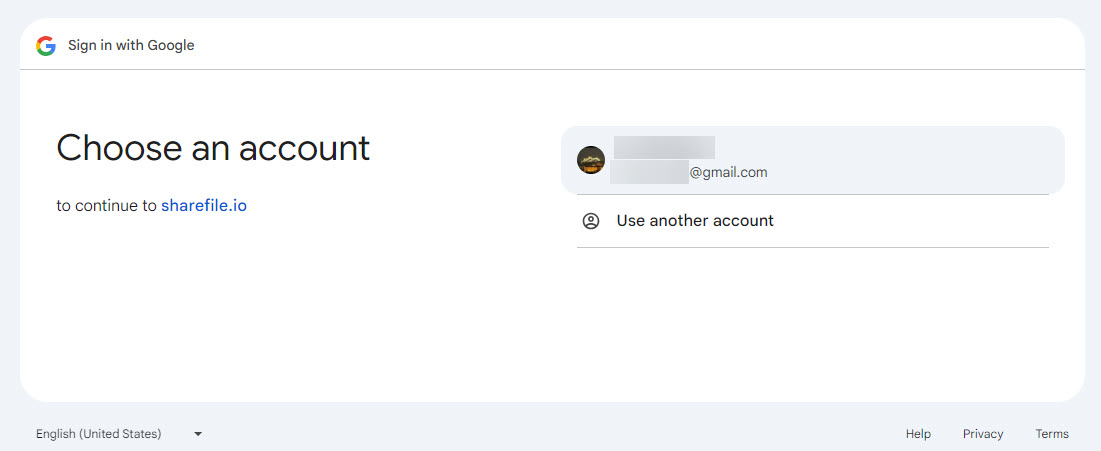
アカウントがリンクされました 確認画面が表示されます。
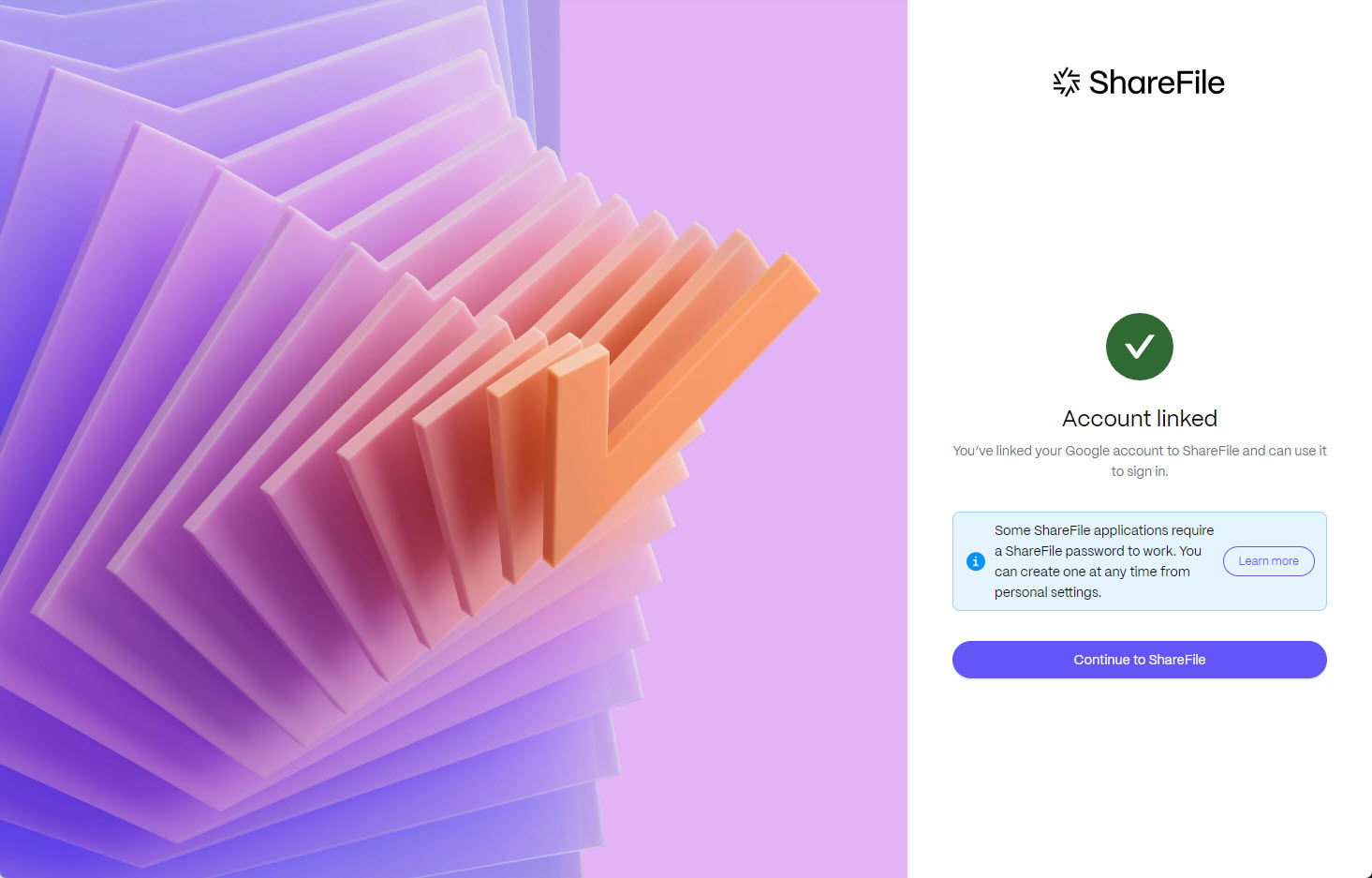
-
クライアントダッシュボードに戻るには、「 ShareFile に進む 」を選択します。
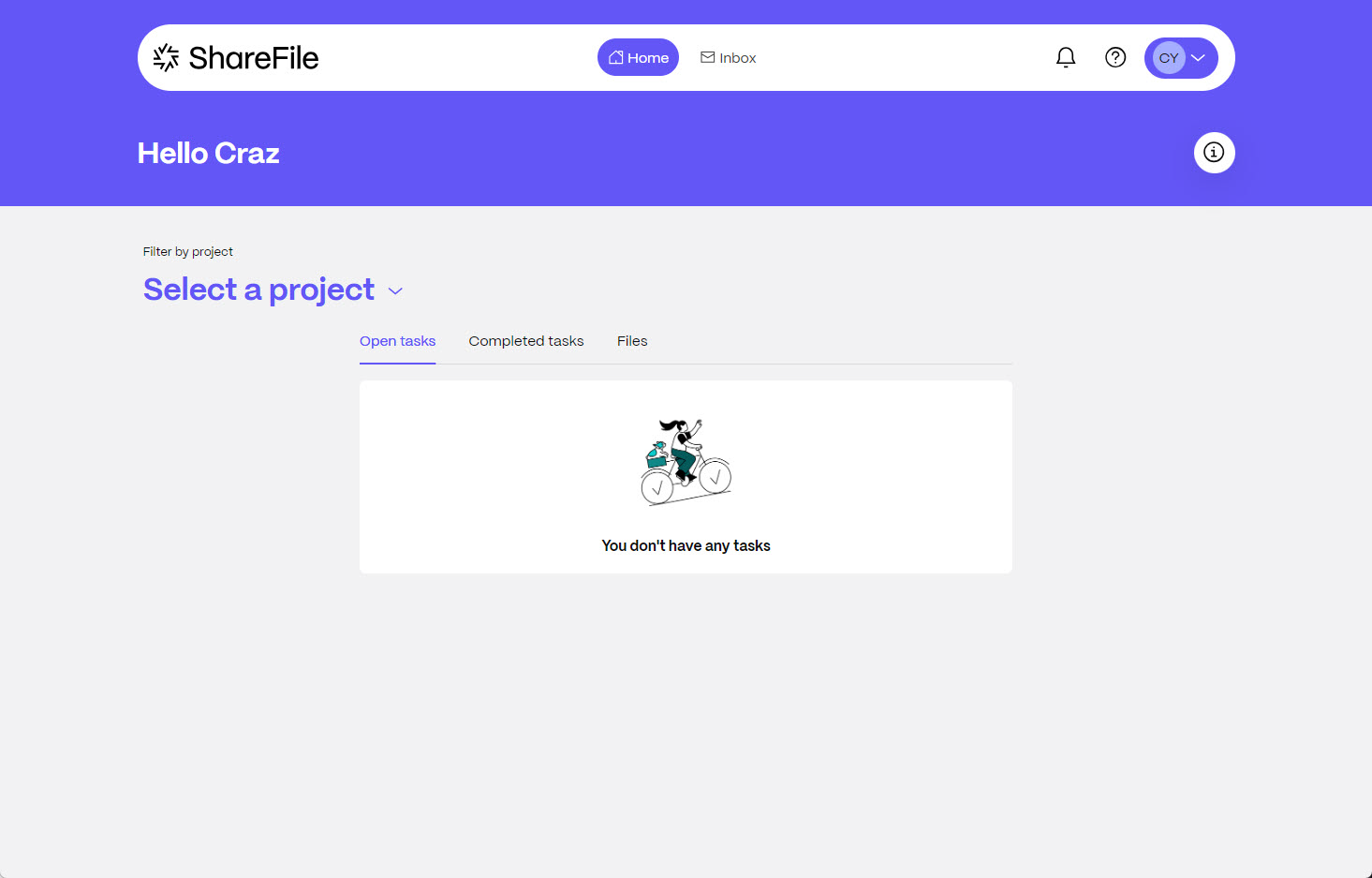
個人設定でソーシャルサインインリンクを削除または無効にする
クライアント ユーザーは、次の設定を使用してソーシャル サインインを削除できます。
-
クライアント ダッシュボードから、左上隅にあるユーザーの初期ドロップダウンを選択します。
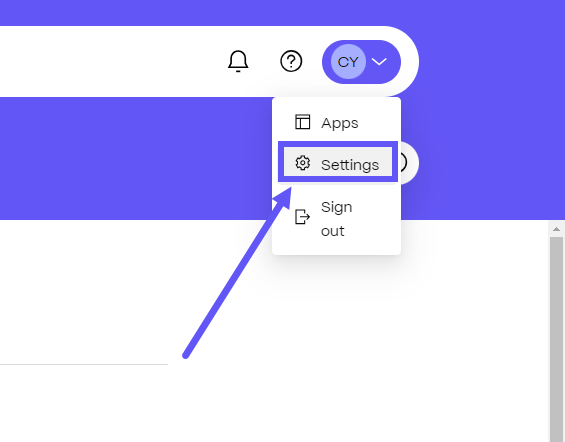
-
設定を選択します。
[設定] ページが開きます。
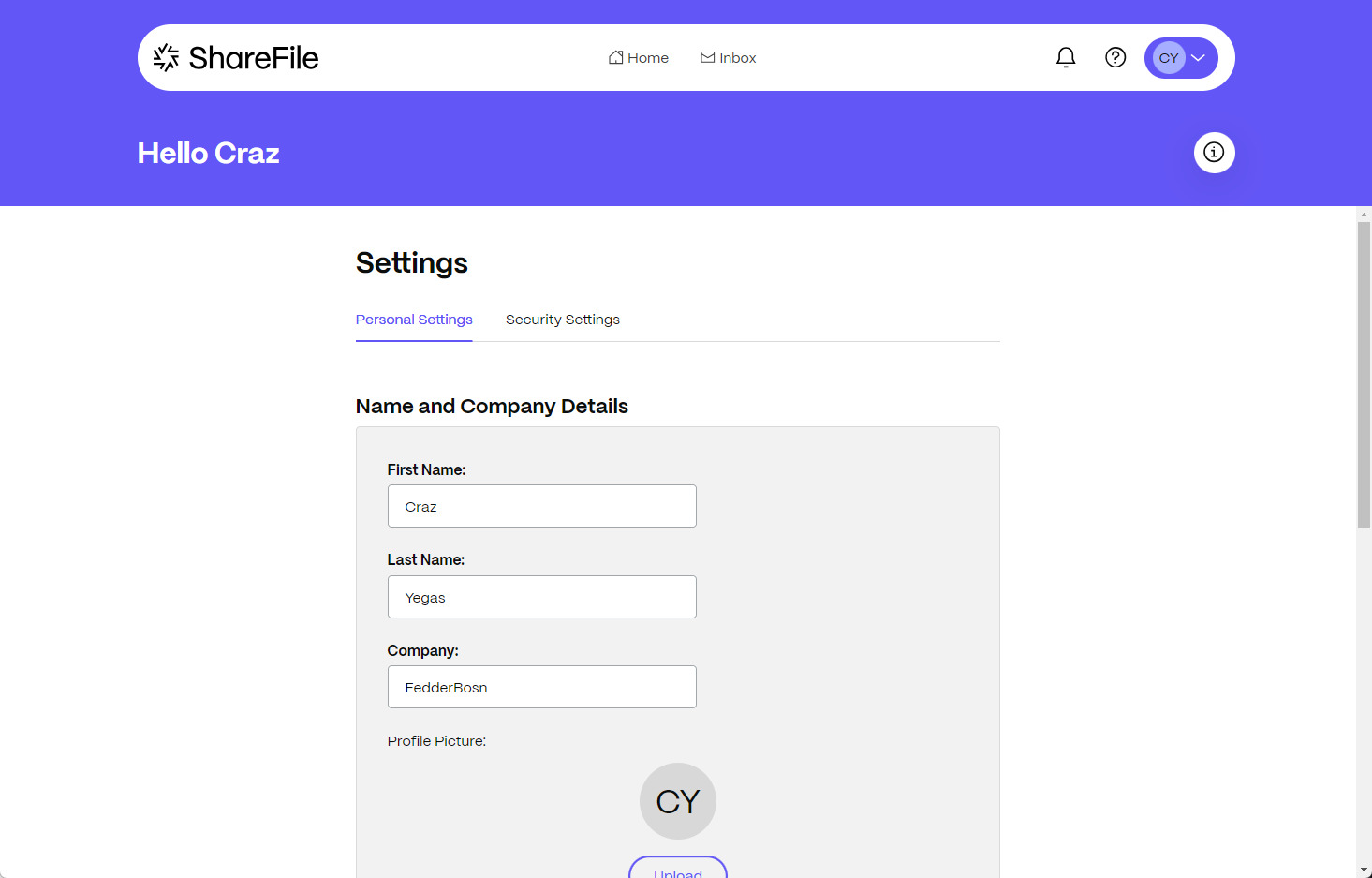
-
セキュリティ設定 タブを選択します。
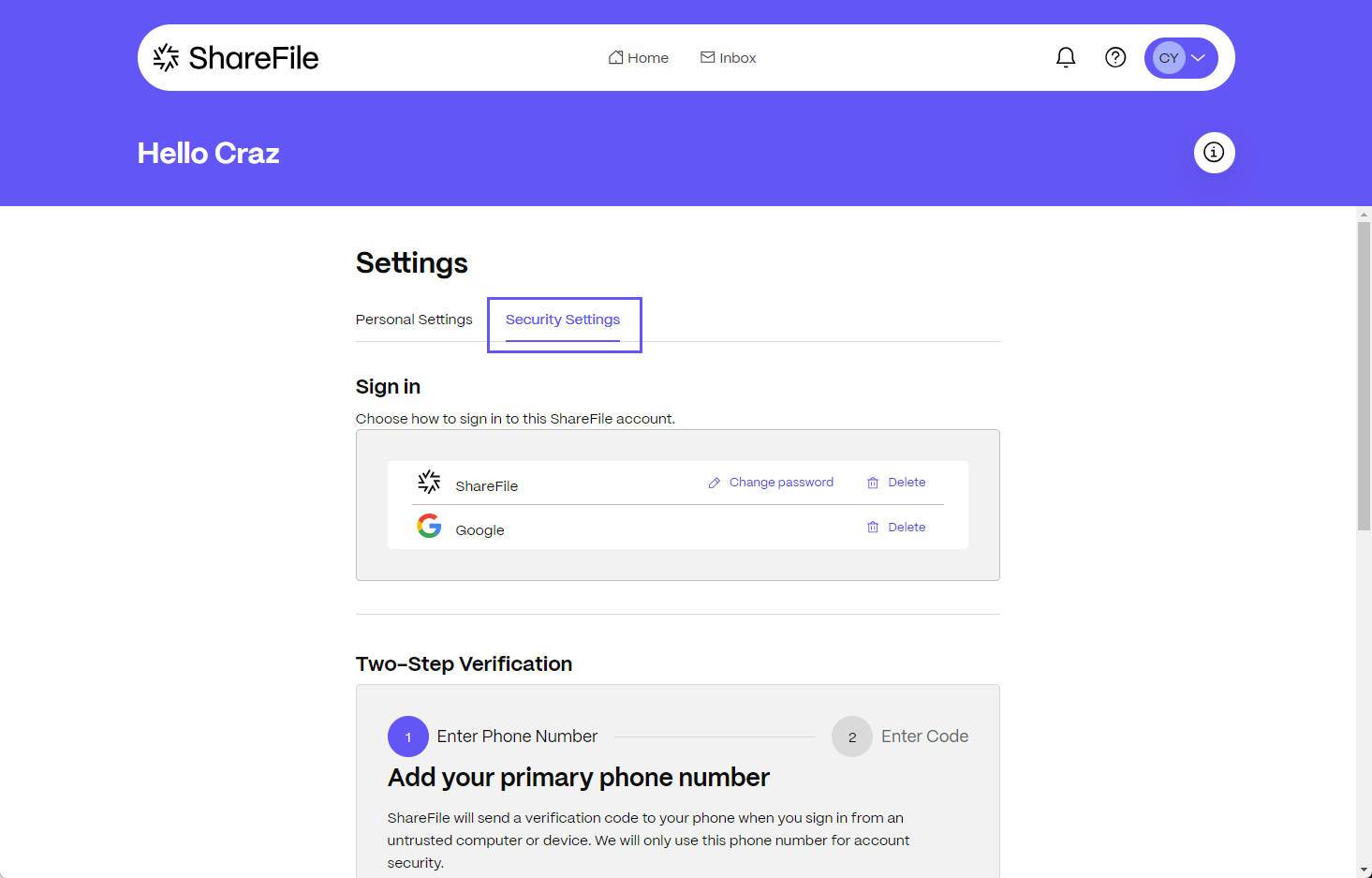
-
サインインから、削除するソーシャル サインの 削除 を選択します。
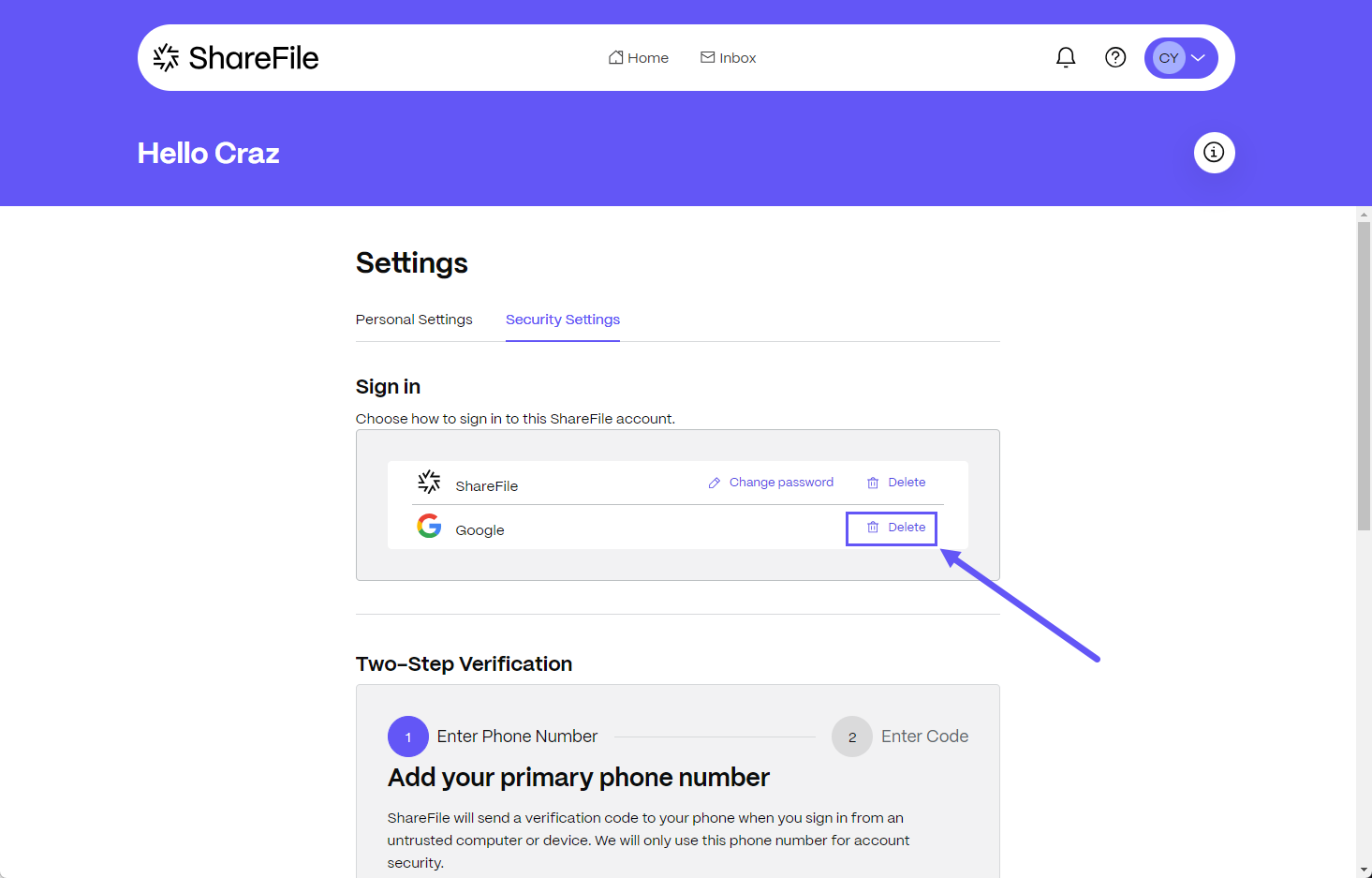
アカウントをリンクできません - エラーメッセージ
クライアント ユーザーがリンクしようとしているソーシャル サインイン メール アドレスがアカウント上の別のユーザーにリンクされている場合、エラー メッセージが表示されます。
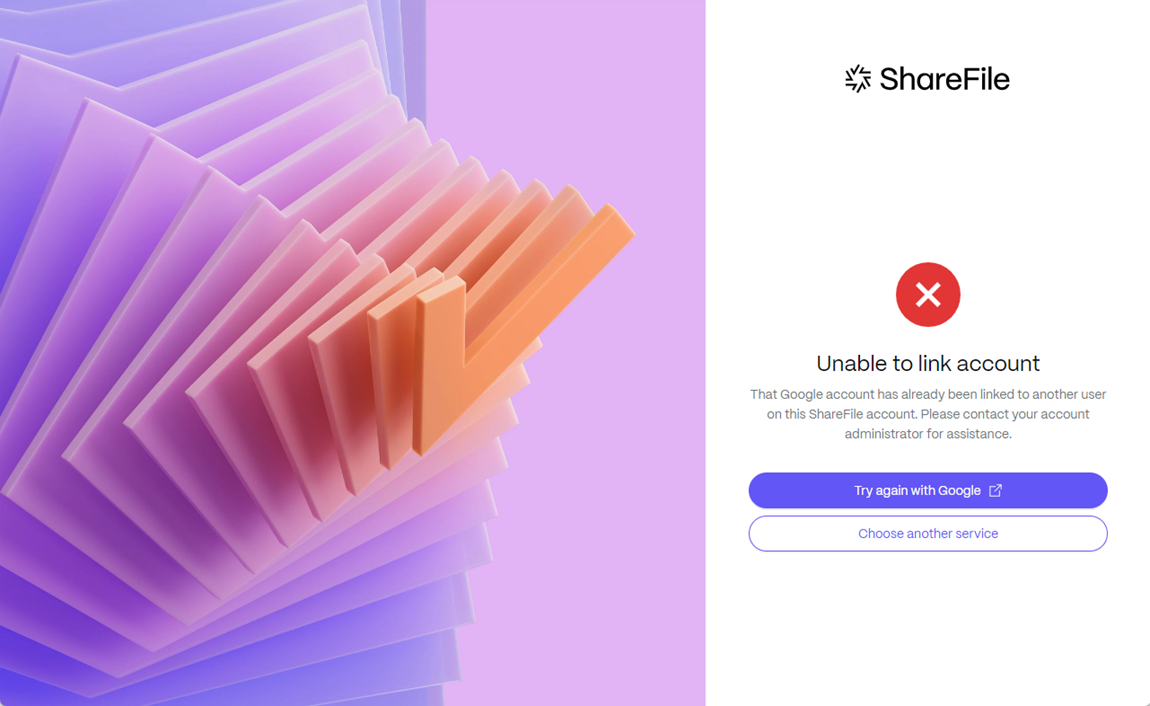
クライアント ユーザーは、サポートを受けられるアカウント管理者に連絡する必要があります。
共有
共有
この記事の概要
This Preview product documentation is Citrix Confidential.
You agree to hold this documentation confidential pursuant to the terms of your Citrix Beta/Tech Preview Agreement.
The development, release and timing of any features or functionality described in the Preview documentation remains at our sole discretion and are subject to change without notice or consultation.
The documentation is for informational purposes only and is not a commitment, promise or legal obligation to deliver any material, code or functionality and should not be relied upon in making Citrix product purchase decisions.
If you do not agree, select I DO NOT AGREE to exit.